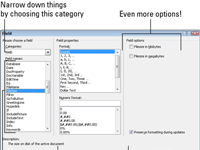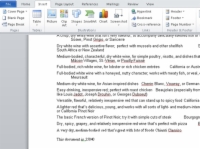Word 2010 har en måde at lade dig tilføje dynamiske (skiftende) elementer til dit dokument. Du kan indsætte felter, som er godbidder, der kan ændres, i et Word-dokument, afhængigt af en række faktorer. Felterne opdateres, efterhånden som dit dokument eller dets karakteristika ændres. Her er et eksempel på, hvordan man får felter til at fungere:
1I dit Word-dokument skal du skrive: Dette dokument er .
Sørg for at skrive et mellemrum efter ordet er .
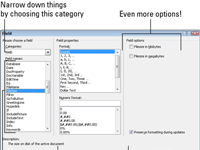
2Vælg Hurtige dele→Felt fra Indsæt-fanens tekstgruppe.
Den venstre side af dialogboksen Felt indeholder rullelister over kategorier på listen Feltnavne. Disse kategorier repræsenterer forskellige skiftende elementer, du kan indsætte i dit dokument.
3Vælg filstørrelsen i dialogboksen Felt.
Yderligere indstillinger vises i højre side af dialogboksen. For dette eksempel behøver du dog ikke vælge nogen af disse muligheder.
4 Klik på knappen OK.
Dokumentets filstørrelse i bytes indsættes som tekst i dit dokument. Det er dog ikke rigtig tekst: Det er et felt. Beløbet ændres, når dit dokument redigeres og gemmes.
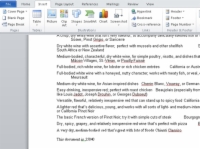
5Skriv et andet mellemrum, og skriv derefter: bytes i størrelse.
Den tekst, du ender med, kan se sådan ud: Dette dokument er 58368 bytes i størrelse. Antallet af bytes, du ser, afspejler størrelsen på dit dokument.
6Hvis du vil justere et felt, skal du højreklikke på feltet og vælge Rediger felt fra pop op-menuen, der vises.
Dialogboksen Felt vises igen, så du kan foretage ændringer i feltet.
7For at sikre, at feltet viser opdaterede oplysninger, skal du højreklikke på det og vælge kommandoen Opdater felt fra pop op-menuen, der vises.
F.eks. kan feltet Filstørrelse opdateres, efter du har gemt dit dokument, men den nye værdi vises kun, når du bruger kommandoen Opdater felt.
8Hvis du vil slette et felt, skal du vælge det felt og trykke på Backspace.
Feltteksten slettes også.
Fik dette indblik i formatering af Word-dokumenter dig til at længes efter mere information og indsigt om Microsofts populære tekstbehandlingsprogram? Du er fri til at prøvekøre ethvert af For LuckyTemplates eLearning-kurserne. Vælg dit kursus (du kan være interesseret i mere fra Word 2013 ), udfyld en hurtig tilmelding, og giv derefter eLearning en tur med Prøv Det! knap. Du er lige på vej for mere pålidelig viden: Den fulde version er også tilgængelig i Word 2013 .